在前面我安装MPLAB开发环境,这一篇将分享如何驱动GPIO实现LED灯的闪烁。
1、新建工程,点击File ->new project,在弹出的对话框中选择Categories中的Microchip Embedded,Projects中选择Aplliation Project,然后点击next
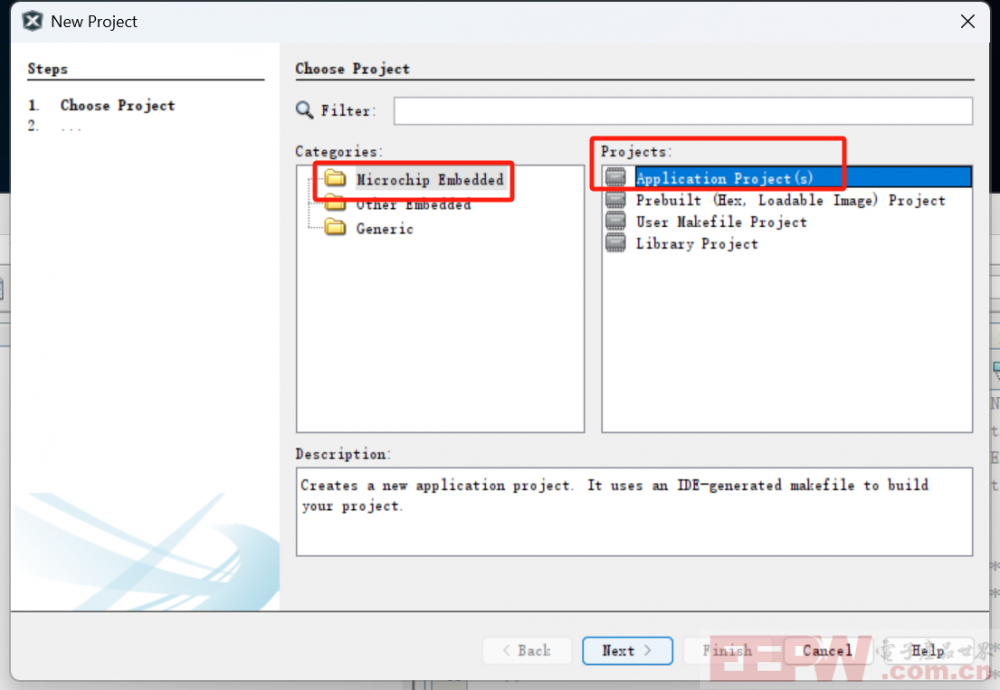
2、在Device选择中,我们选择Device 为ATSAME51J0A Tool选择SAM E51 Couriosity Nano
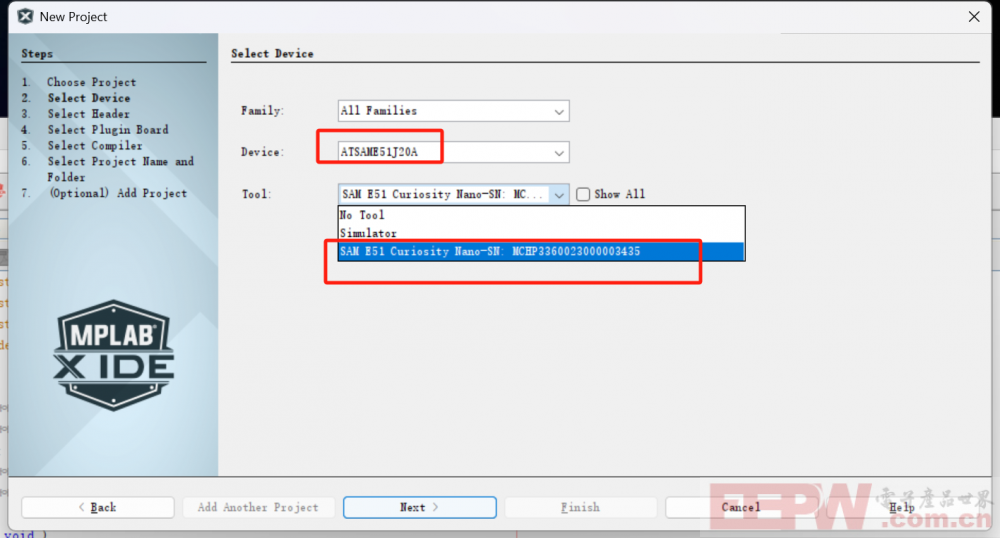
【注】需要先连接好开发板。
3、选择编译工具为XC32
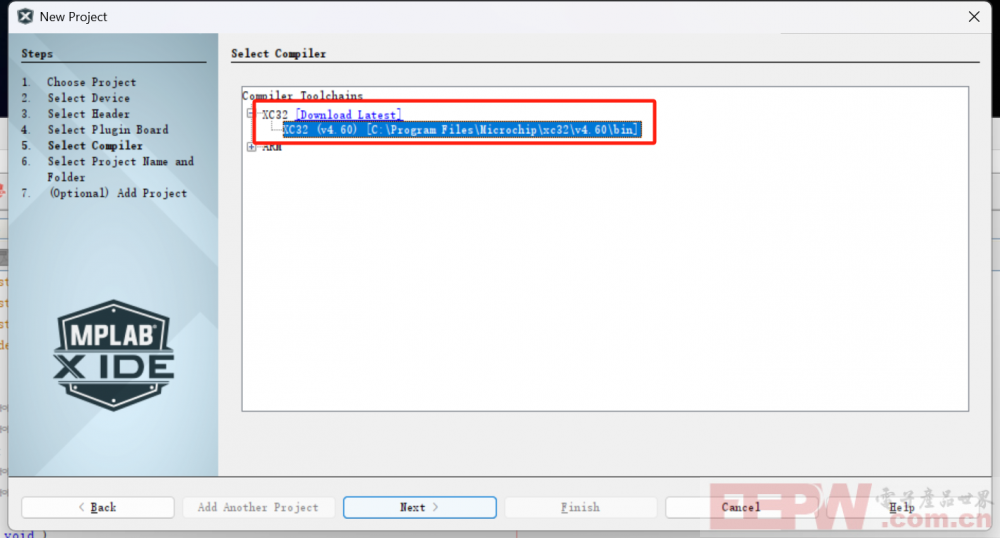
4、接下来,填写工程名称,以及选择工程存放的文件,以及选择编码规则,我这里选择UTF-8
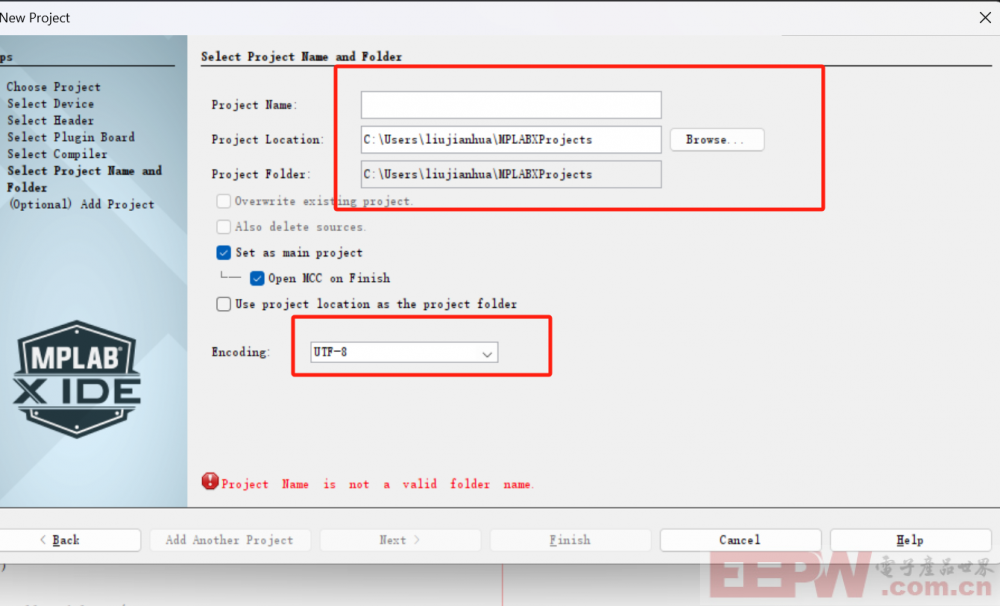
5、在生成工程后,我们首先开启systick选项,打开MCC,点击System下的Cortex-M configuration->SysTick,选中Enable SysTick:
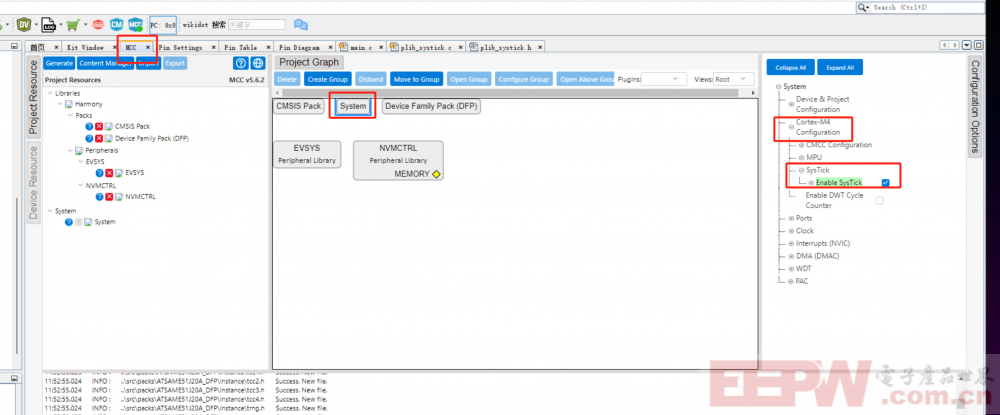
6、配置LED 端口,从开发板用户手册查到,板载的LED灯是连接到了PA14上。因此我们配PA14为out,打开MCC中的Pin Settings按下图所示修改他的标签为LED,Dirsection为out。
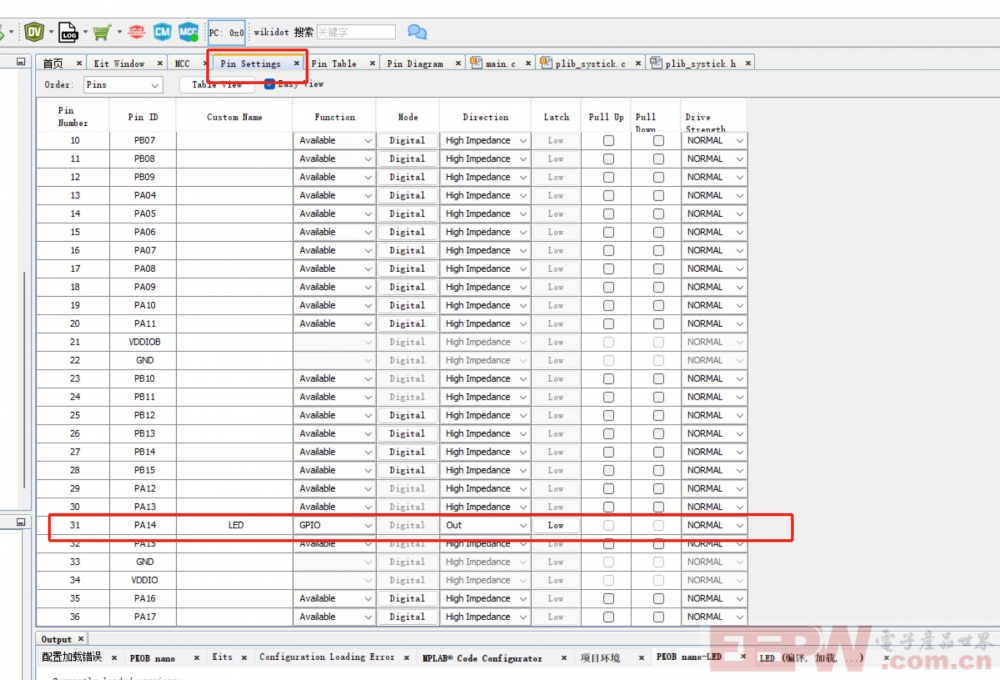
7、生成代码,点击MCC下的Generate生成代码:
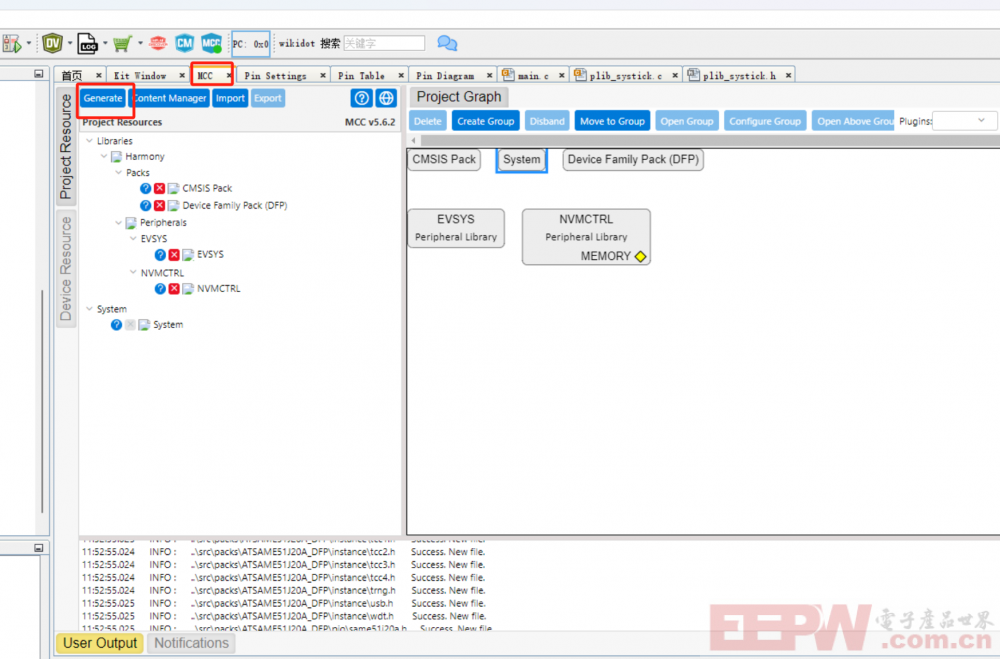
8、打开左则的工程目录中的man.c,添加代码如下:
int main ( void )
{
/* Initialize all modules */
SYS_Initialize ( NULL );
SYSTICK_TimerInitialize();
SYSTICK_TimerStart();
while ( true )
{
LED_Toggle();
SYSTICK_DelayMs(500);
/* Maintain state machines of all polled MPLAB Harmony modules. */
SYS_Tasks ( );
}
/* Execution should not come here during normal operation */
return ( EXIT_FAILURE );
}9、点击运行,就可以实现板载的LED按500ms一次进行闪烁了。
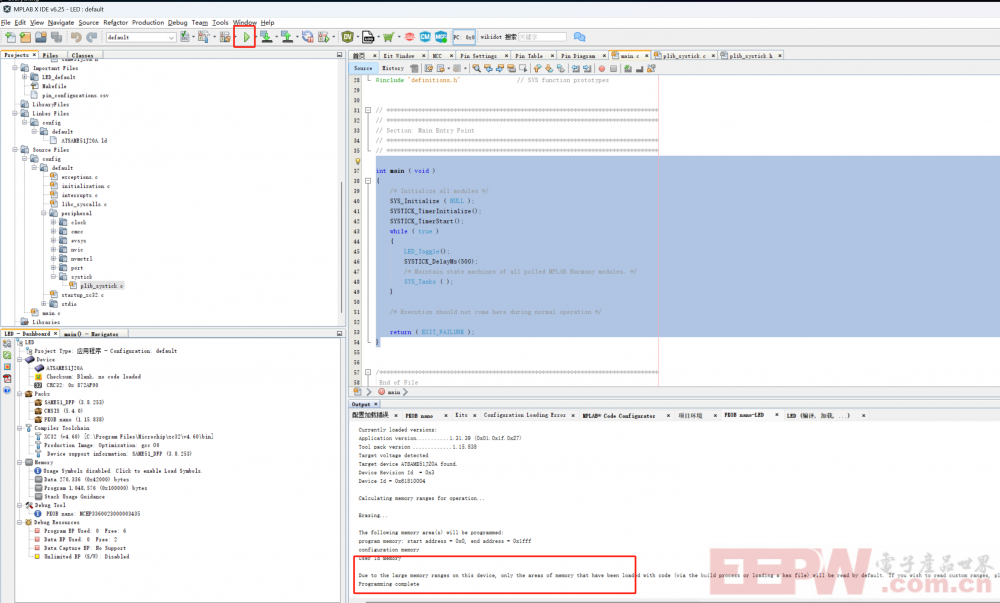
【总结】
本篇详细的分享了EV76S68A如何新建项目工程,如何配置外设,下载运行代码等。


 我要赚赏金
我要赚赏金

